Comment utiliser un téléphone Android en tant que webcam pour votre ordinateur

Vous n'avez pas de webcam, mais vous devez enregistrer une vidéo pour Facebook ou YouTube? Peut-être que vous avez déjà une webcam et que vous souhaitez ajouter une deuxième caméra à votre configuration?
Tout ce dont vous avez besoin est votre téléphone Android et une application appropriée. Voici comment utiliser votre smartphone Android en tant que webcam.
Pourquoi utiliser votre téléphone Android comme webcam?
Vous êtes pris de court. Vos enfants veulent discuter avec leurs grands-parents via Skype. Ou peut-être que c'est votre patron qui souhaite une téléconférence pour discuter du rapport que vous avez soumis.
Mais tu n'as pas de webcam.
Bien qu’ils soient intégrés à de nombreux moniteurs et ordinateurs tout-en-un, tout le monde n’a pas de webcam. Les webcams périphériques sont populaires, mais elles peuvent s'avérer difficiles à installer et capricieuses même lorsqu'elles sont configurées correctement.
La solution est quelque chose que nous avons couvert précédemment, mais cette méthode ne fonctionne plus. Le meilleur choix - peut-être vraiment le seul choix que vous devriez faire est d'installer DroidCam. C'est une application Android qui transforme votre smartphone (et si vous avez un bon appareil pour le saisir, votre tablette) en une webcam portable et pratique.
Avant de commencer, pensez à la stabilité
Vous êtes sur le point de découvrir à quel point il est simple de transformer votre appareil Android en webcam. Mais avant de faire cela, il est temps de penser à la stabilité.
Personne ne veut regarder un flux vidéo où l'image tremble et se brouille constamment. Pour résoudre ce problème, vous devez trouver un endroit sûr où poser votre téléphone. Cela pourrait être quelque chose de simple, comme un Popsocket contre lequel s’appuyer, ou même des briques Lego.
Tant que vous avez le moyen de préparer votre téléphone, le flux vidéo doit être clair et stable. Vous pourriez avoir un cas qui vous permet de tenir le téléphone. Sinon, regardez un trépied conçu pour les smartphones. Quel est le meilleur trépied pour téléphone? Quel est le meilleur trépied de téléphone? Pour la plupart des gens, les caméras pour smartphones sont devenues suffisantes pour remplacer les caméras appropriées. Que vous preniez des vidéos ou que vous preniez une photo de paysage parfaite, votre appareil fait un travail remarquable. Lire la suite .
Maintenant, voici deux solutions pour transformer n'importe quel téléphone Android en webcam.
Méthode 1: Webcam sans fil DroidCam
DroidCam comprend deux parties: une application Android gratuite de Google Play (avec une version premium également disponible) et le composant client de bureau, disponible à partir de Dev47Apps pour Windows et Linux..
Commencez par installer l'application Android. Ceci fait, concentrez votre attention sur votre PC. Après avoir téléchargé cette application, décompressez-la et exécutez-la en suivant les instructions à l'écran..
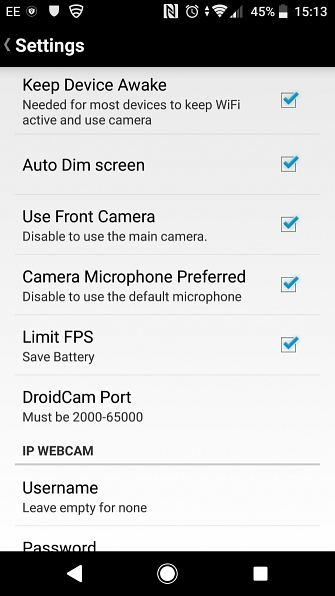
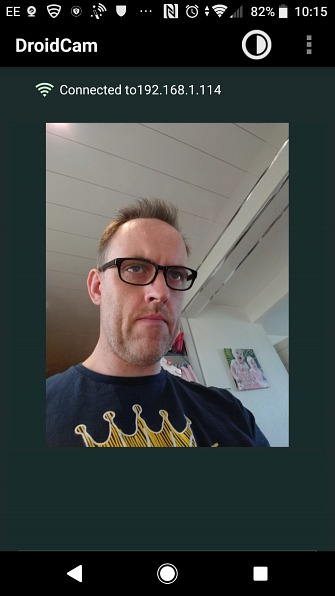
Une fois lancé, une invite vous invite à saisir l'adresse IP de votre DroidCam. Cela devrait être facile à trouver: il suffit d’appliquer l’application sur votre téléphone et elle apparaît ainsi que le numéro de port. De retour sur le client de bureau, vous remarquerez qu’il est possible de diffuser de l’audio à partir de votre téléphone. Vous pouvez également ajuster la qualité vidéo. choisissez parmi faible, Ordinaire, et haute.
Si vous choisissez de vous connecter via USB, vous n’avez besoin que du câble USB fourni avec votre téléphone..
Lorsque vous êtes prêt à continuer, cliquez sur Début pour commencer le streaming. L'application mobile envoie ensuite l'image de l'appareil photo de votre téléphone à votre ordinateur. Pour les appareils avec deux caméras, appuyez sur le bouton Réglages bouton de l'application mobile et cochez la case appropriée pour passer à la caméra que vous souhaitez utiliser.

Bien que la version gratuite de DroidCam offre de bonnes options, elle n’est pas parfaite. Par exemple, vous ne pouvez utiliser la webcam qu'en mode paysage. Le zoom est limité, de même que la résolution, la luminosité et divers autres contrôles présents dans le menu en bas du client de bureau DroidCam..
Pour les activer, vous devez passer à la version payante, intitulée DroidCamX. Naturellement, nous vous recommandons de ne le faire que si vous pensez utiliser ces fonctionnalités. Sinon, respectez la version gratuite de DroidCam.
Télécharger: DroidCam (gratuit) | DroidCamX (4,50 $)
Méthode 2: Webcam IP
Une alternative intéressante à DroidCam, la webcam IP est également disponible gratuitement sur Google Play avec une mise à niveau premium disponible. Téléchargez le visualiseur PC depuis ip-webcam.appspot.com.
La configuration est en grande partie identique à celle de DroidCam. Cependant, bien qu’il soit nécessaire de renseigner un outil de configuration, la webcam IP vous oblige à afficher le résultat via votre navigateur Web..
Seuls Chrome ou Firefox fonctionnent pour cela, les utilisateurs de Windows doivent donc éviter Edge et Internet Explorer. Vous aurez besoin d'utiliser le http: // [ADRESSE IP]: 8080 / videofeed adresse pour voir le flux. Vous trouverez la bonne adresse IP sur l'écran de votre téléphone.
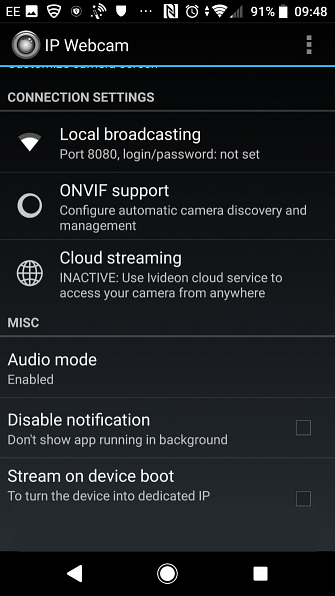
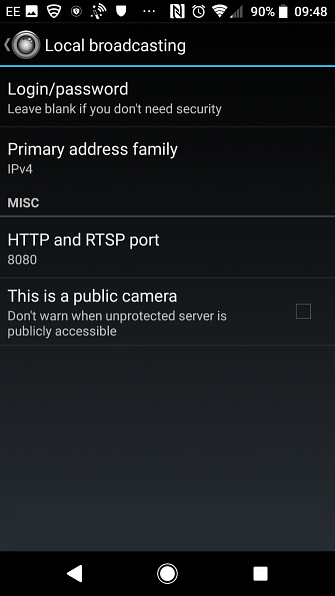
L'application propose différentes résolutions d'image pour la vidéo et les images fixes. Bien qu'il prenne en charge les caméras arrière de smartphone, les caméras frontales ne sont pas encore totalement prises en charge.
Une fois que vous êtes prêt, appuyez sur le bouton actes bouton sur votre appareil Android pour vérifier que l'application fonctionne correctement, pour arrêter et démarrer l'appareil photo, etc..

En attendant, si vous voulez un moyen facile de stocker des vidéos enregistrées avec une webcam IP, un plug-in d'utilitaire de téléchargement Dropbox dédié est également disponible sur Google Play..
Télécharger: Webcam IP (gratuite) | Webcam IP Pro (4 $)
Télécharger: Téléchargeur de webcam IP
Besoin de Skype? Oubliez les webcams, utilisez simplement votre mobile
Si vous recherchez uniquement un moyen d'utiliser Skype, ces solutions ne fonctionneront pas si vous utilisez Skype 8. Au moment de la rédaction de cet article, Microsoft envisage de le retirer de Skype. “Classique” (typiquement la version 7) sous peu. Skype 8 ne détectera pas votre téléphone via la webcam IP ou la webcam sans fil DroidCam, malheureusement.
La solution? Eh bien, si vous cherchez des appels vidéo sur Skype, appelez simplement depuis votre téléphone ou votre tablette! Les appareils photo frontaux sont de série sur les téléphones de nos jours, ce qui facilite les appels Skype. Vous pouvez simplement entrer les informations d'identification de votre compte Skype dans l'application mobile et l'utiliser pour passer des appels..
Cette option supprime la nécessité d'installer tout logiciel supplémentaire et signifie que Skype est toujours sur votre téléphone. Consultez notre guide d'utilisation de Skype sur Android. Comment utiliser Skype sur Android pour les débutants. Comment utiliser Skype sur Android pour les débutants. Vous souhaitez apprendre à utiliser Skype sur votre appareil Android pour les appels vocaux et vidéo? Cherchez pas plus loin. Lire plus pour plus de détails.
Si la webcam de votre téléphone Android ne suffit pas…
Nous avons examiné les options gratuites pour chacune de ces applications, et il y a une bonne raison à cela. Si la version gratuite fonctionne et est compétente, il y a de fortes chances que la version complète soit tout aussi impressionnante, sinon plus..
En évaluant ces applications de webcam Android, j'ai remarqué deux caractéristiques essentielles: la variation du nombre de fonctionnalités disponibles dans chacune et leur facilité de configuration..
Le gagnant est donc DroidCam, pour sa facilité d’installation et son bon support pour les applications de messagerie. Bien que les fonctionnalités proposées soient limitées, le travail est terminé tant que vous n'êtes pas prêt à acheter une webcam abordable. Guide des webcams les moins chères du budget pour moins de 60 $ Guide des meilleures webcams du budget pour les moins de 60 $ webcam, vous devriez en obtenir un dès que possible. C’est l’une de ces choses qui semblent inutiles tant que vous n’en avez pas, puis elles deviennent soudainement utiles pour toutes sortes de choses. Lire la suite .
En savoir plus sur: Applications Android, Skype, Chat / appel vidéo, Webcam.


